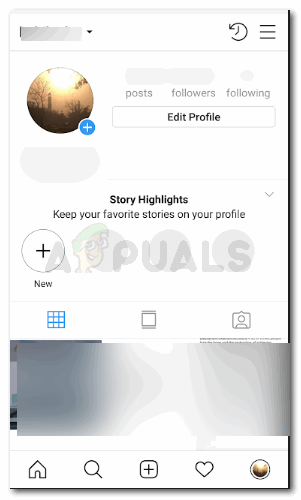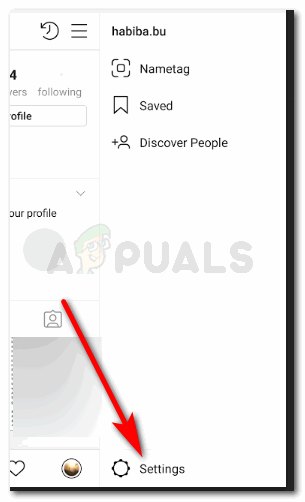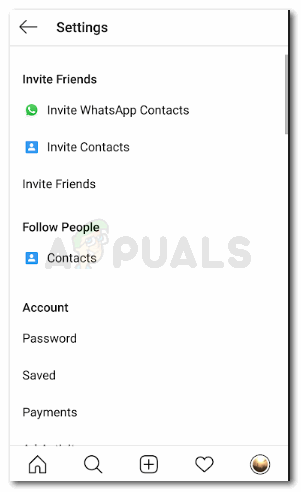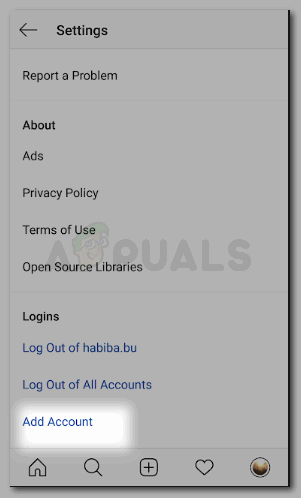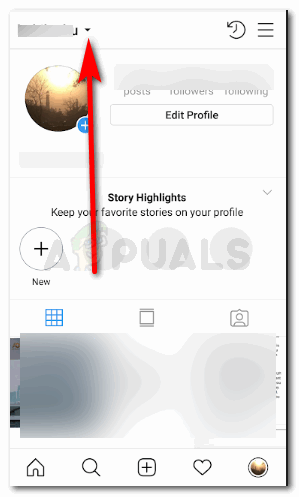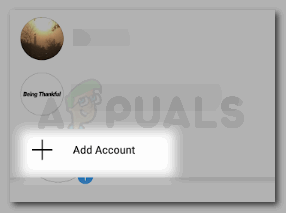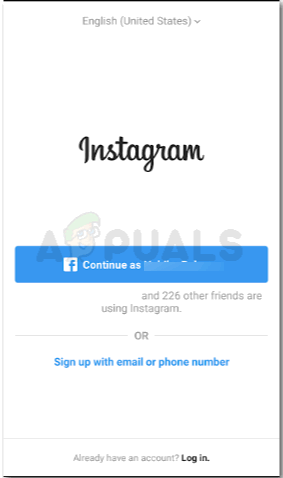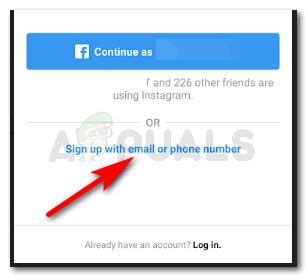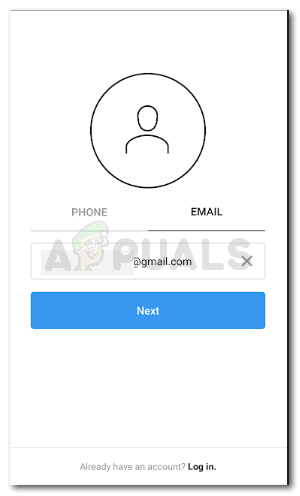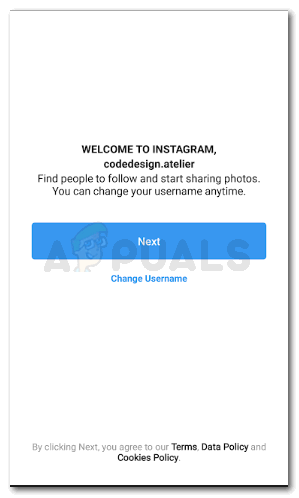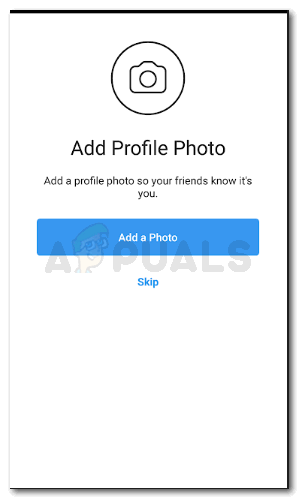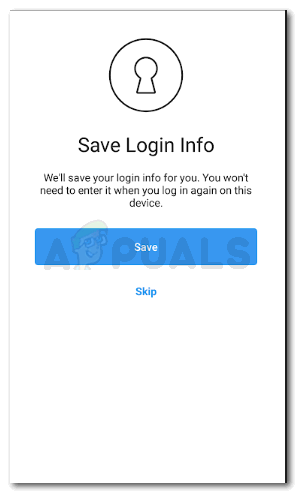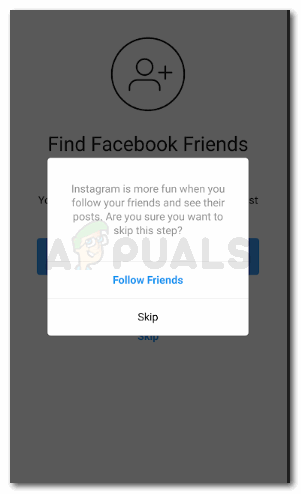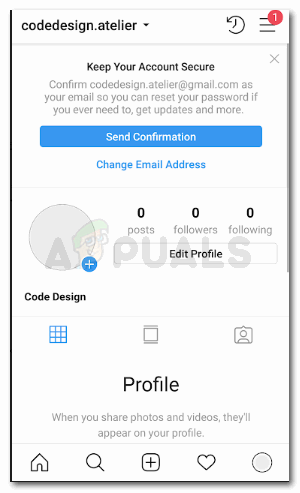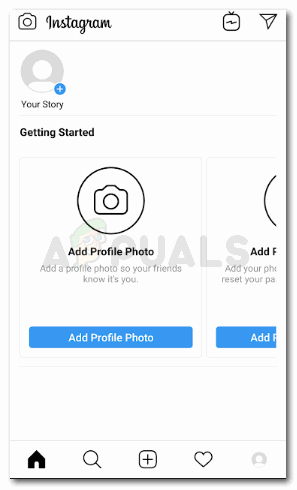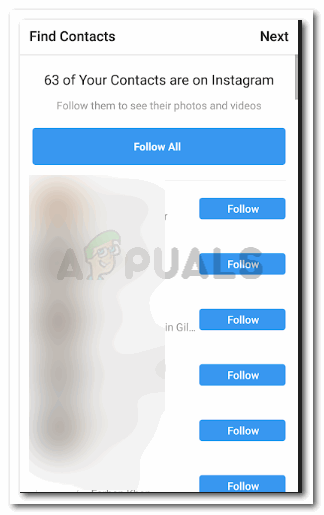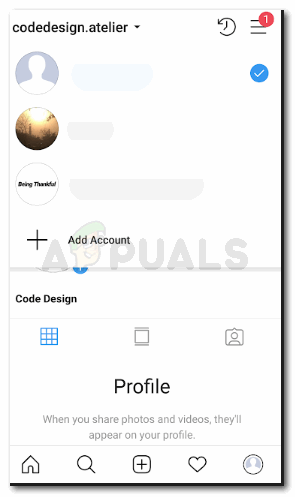ใช้ Instagram สำหรับสองบัญชีขึ้นไป
Instagram กำลังกลายเป็นฟอรัมยอดนิยมที่คุณสามารถจัดการได้มากกว่าหนึ่งบัญชีในคราวเดียว คุณไม่จำเป็นต้องใช้โทรศัพท์ที่แตกต่างกันเพื่อจัดการกับแต่ละบัญชี ด้วยโทรศัพท์เครื่องเดียวและแอปพลิเคชัน Instagram เพียงเครื่องเดียวคุณสามารถเพิ่มบัญชีลงใน Instagram ของคุณสร้างโปรไฟล์สำหรับแต่ละบัญชีและดำเนินงานต่อไปได้ นั่นคือวิธีที่ผู้คนจัดการบัญชีส่วนตัวและบัญชีธุรกิจบน Instagram
นั่นคือวิธีจัดการบัญชีของฉันด้วย มาดูวิธีสร้างบัญชีมากกว่าหนึ่งบัญชีบน Instagram ของคุณ
- เปิดบัญชี Instagram ปัจจุบันของคุณแล้วคลิกที่สามบรรทัดที่ปรากฏทางด้านขวาของหน้าจอ
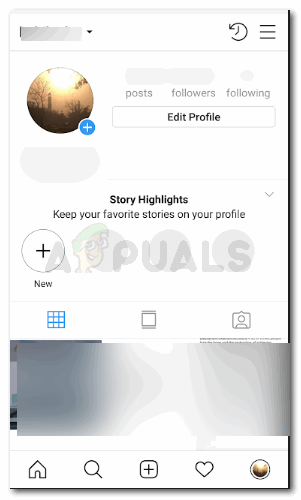
เปิด Instagram ในบัญชีส่วนตัวของคุณ และเปิดหน้าต่างที่คุณสามารถดูโพสต์ทั้งหมดของคุณได้ในที่เดียว
- การคลิกที่สามบรรทัดนี้จะนำคุณไปสู่หน้าต่างที่เพิ่มเข้ามาซึ่งจะมีตัวเลือกสำหรับ 'การตั้งค่า' คลิกเพื่อดูตัวเลือกทั้งหมดในการจัดการบัญชี
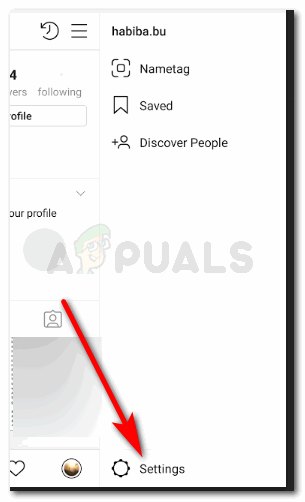
คลิกที่ตัวเลือกสำหรับการตั้งค่า
นี่คือลักษณะของหน้าจอของคุณ เลื่อนหน้าจอนี้ลงจนพบตัวเลือกสำหรับ 'เพิ่มบัญชี'
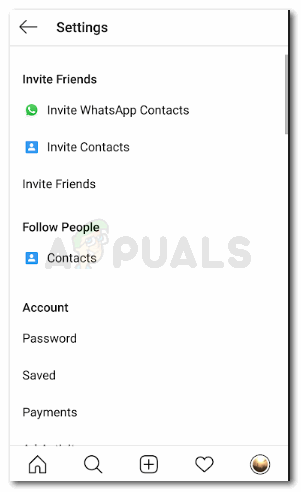
รายการตัวเลือกการตั้งค่าจะปรากฏบนหน้าจอ เลื่อนไปทางขวาเพื่อสิ้นสุดรายการนี้
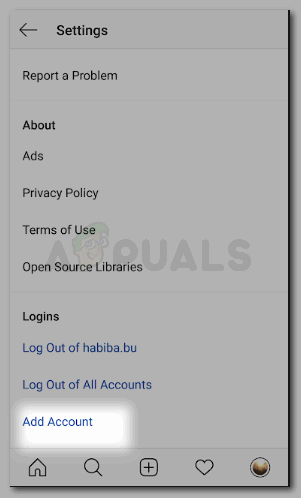
ค้นหา 'เพิ่มบัญชี' ที่ส่วนท้ายของรายการนี้และคลิกที่มัน
- ในการเข้าถึงแท็บสำหรับ 'เพิ่มบัญชี' มีอีกวิธีหนึ่งที่คุณสามารถทำได้บน Instagram แทนที่จะคลิกสามบรรทัดทางด้านขวาตามขั้นตอนที่หนึ่งคุณสามารถค้นหาลูกศรชี้ลงข้างชื่อบัญชีปัจจุบันของคุณซึ่งจะอยู่บนหน้าจอหลักสำหรับ Instagram ดังที่แสดงในภาพด้านล่าง
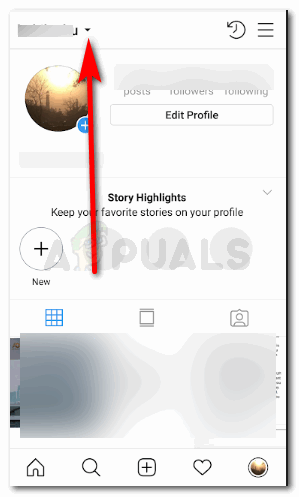
ไปที่ตัวเลือกเพิ่มบัญชีโดยตรงจากหน้าแรกของคุณ
การคลิกที่ลูกศรนี้จะทำให้คุณมีตัวเลือกในการเปลี่ยนไปใช้บัญชีอื่นหรือ 'เพิ่มบัญชี' และในการสร้างบัญชีใหม่คุณต้องคลิกที่ตัวเลือกสำหรับ 'เพิ่มบัญชี'
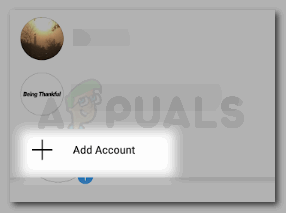
เข้าถึงได้ง่ายขึ้นจากที่นี่
- เมื่อคุณเริ่มต้นกระบวนการสร้างบัญชีใหม่คุณสามารถสร้างด้วยบัญชี Facebook ของคุณหรือรหัสอีเมลของคุณ คุณยังสามารถใช้หมายเลขโทรศัพท์เพื่อสร้างบัญชี Instagram ได้อีกด้วย โดยพื้นฐานแล้วทั้งสามเป็นวิธีระบุตัวตนของคุณในฐานะผู้ใช้และเพื่อให้แน่ใจว่าคุณจะได้รับประสบการณ์ที่ปลอดภัยบน Instagram
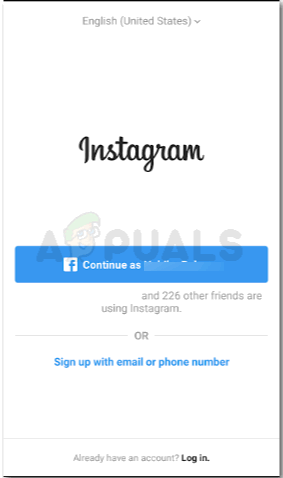
ลงชื่อสมัครใช้บัญชีใหม่หรือเข้าสู่ระบบหากคุณมีบัญชีอื่นอยู่แล้ว
- หากต้องการสร้างบัญชีใหม่ทั้งหมดคุณสามารถสมัครด้วยอีเมลหรือโทรศัพท์ของคุณ ฉันเลือกตัวเลือกนั้นสำหรับตัวอย่างนี้ซึ่งฉันจะสร้างบัญชีใหม่โดยใช้รหัสอีเมลใหม่
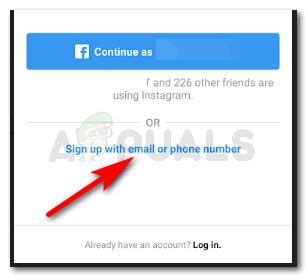
ฉันกำลังจะลงทะเบียนเพื่อสร้างใหม่
- เพิ่มรหัสอีเมลของคุณในช่องว่างที่มีให้แล้วแตะ 'ถัดไป'
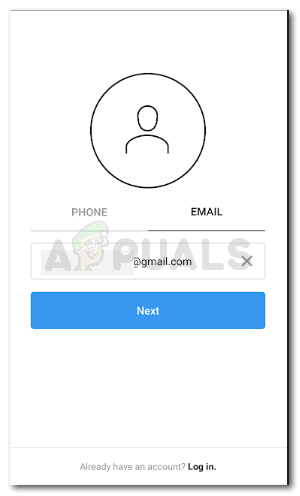
เพิ่มรายละเอียดตามที่ถามในช่องว่างที่ให้ไว้
สร้างบัญชีของคุณแล้ว ตอนนี้คุณสามารถใช้บัญชีใหม่ของคุณกับบัญชีส่วนตัวเดิมของคุณได้ในคลิกเดียว ในตอนนี้หากต้องการตั้งค่าบัญชีใหม่ของคุณให้คลิกถัดไปหรือเปลี่ยนชื่อผู้ใช้หากคุณต้องการ
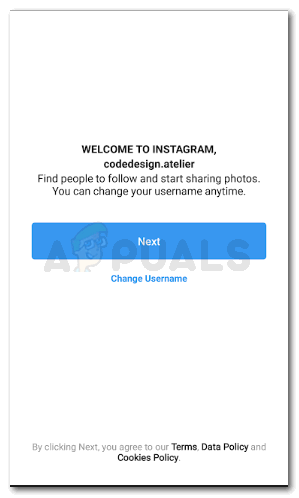
คุณจะถูกขอให้ดำเนินการสองสามขั้นตอนในแอปพลิเคชันตอนนี้
- เพิ่มรูปภาพรูปโปรไฟล์ของคุณและติดตามผู้คนจากบัญชีใหม่ของคุณเพื่อให้ใช้งานได้
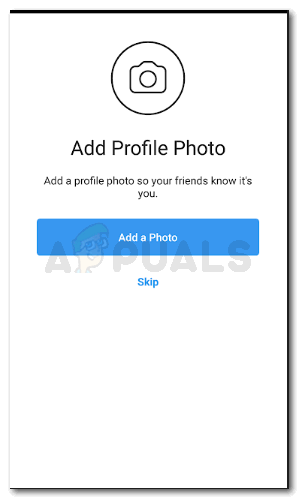
เพิ่มรูปโปรไฟล์สำหรับบัญชีใหม่ของคุณ
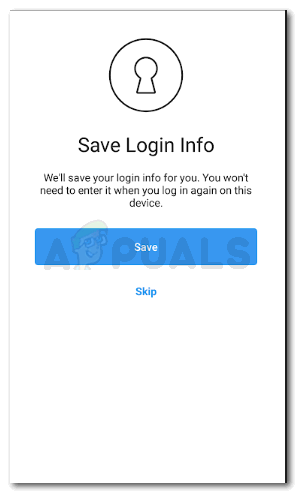
บันทึกรายละเอียดรหัสผ่านของคุณเพื่อที่คุณจะได้ไม่ต้องลงชื่อเข้าใช้อีก
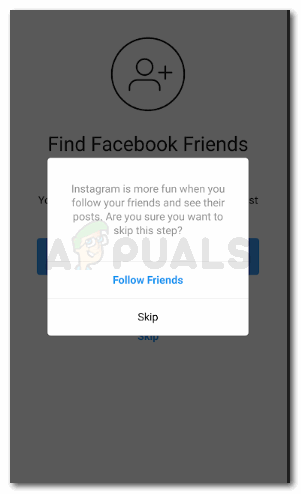
ติดตามเพื่อนจากบัญชี Instagram ใหม่ของคุณ
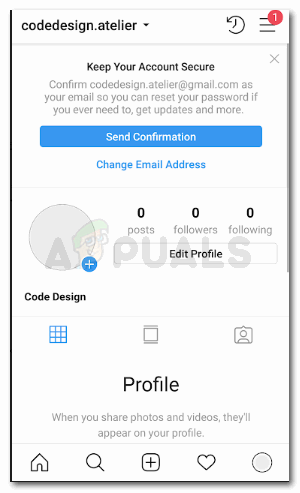
ตัวเลือกการตั้งค่าบางอย่างที่คุณควรใส่ใจเพื่อสร้างบัญชีให้เสร็จสมบูรณ์
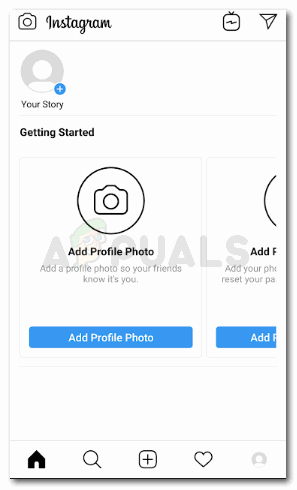
สร้างบัญชีของคุณแล้ว
- คุณสามารถซิงค์รายชื่อจากโทรศัพท์ของคุณเพื่อติดตามบุคคลเหล่านี้บน Instagram ได้จากบัญชีใหม่ของคุณ ทางเลือกขึ้นอยู่กับคุณ
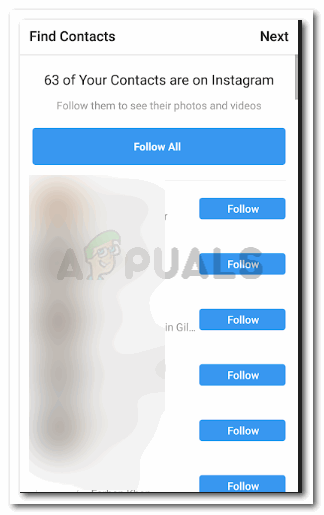
ติดตามผู้ติดต่อของคุณซึ่งจะปรากฏทันทีที่คุณสร้างบัญชีใหม่บน Instagram เสร็จแล้ว
- หากคุณต้องการเปลี่ยนไปใช้บัญชีอื่นของคุณ สิ่งที่คุณต้องทำคือกลับไปที่หน้าแรกของคุณซึ่งคุณจะเห็นจำนวนผู้ติดตามคนที่คุณติดตามและจำนวนโพสต์ของคุณ คลิกที่ลูกศรชี้ลงเหมือนที่เราทำในสัญลักษณ์แสดงหัวข้อย่อย 3 ตอนนี้คุณสามารถเลือกบัญชีที่คุณต้องการใช้ Instagram ได้ และคุณสามารถสร้างสวิตช์เหล่านี้กี่ครั้งต่อวันก็ได้ตามที่คุณต้องการ
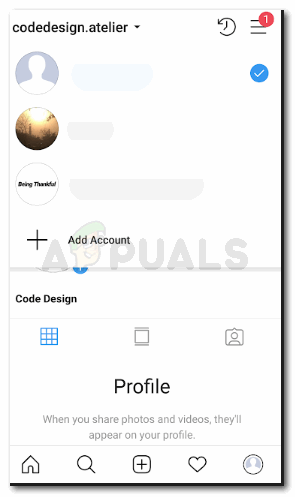
สลับไปมาระหว่างบัญชีได้ทุกเมื่อที่คุณต้องการและหลาย ๆ ครั้งตามที่คุณต้องการ
ทั้งสองบัญชีไม่ได้เชื่อมโยงกันและนั่นคือสิ่งที่ทำให้การทำงานบน Instagram ง่ายยิ่งขึ้น หากคุณไม่ต้องการให้เพื่อนในบัญชีส่วนตัวของคุณรู้ว่าคุณมีเพจธุรกิจบน Instagram นี่อาจเป็นความคิดที่ดี ฉันทำสิ่งนี้สำหรับบัญชีของฉันแล้ว ฉันใช้สองบัญชีมาระยะหนึ่งแล้วและฉันไม่เคยมีปัญหาใด ๆ ในการจัดการทั้งสองบัญชีเคียงข้างกันด้วยแอพเดียว มันช่วยฉันประหยัดเวลาได้มากพยายามมากและฉันได้รับการแจ้งเตือนสำหรับทั้งสองบัญชีทันที